Fedora 34 est enfin disponible, apportant avec elle un environnement de bureau entièrement repensé : Gnome 40 ! Si vous attendiez avec impatience de découvrir cette nouvelle version, cet article est fait pour vous ! Suivez les instructions pour effectuer la mise à niveau vers Fedora 34 !
Télécharger Fedora 34 pour l’essayer
Si vous n’avez pas installé Fedora 33 et que vous ne pouvez pas migrer directement vers la version 34, ou si vous utilisez une autre distribution et que vous souhaitez tester Fedora, vous devrez télécharger Fedora 34.
Pour vous procurer Fedora 34 et l’essayer, commencez par vous rendre sur le
site officiel de Fedora. Une fois sur le site, cherchez la section « Fedora Workstation » et cliquez sur le bouton « Télécharger maintenant ».
En cliquant sur « Télécharger maintenant », vous serez redirigé vers la page de téléchargement. Là, recherchez l’option « Sous Linux ou voulez-vous simplement un fichier ISO ? ». Ensuite, sélectionnez le bouton « Télécharger » situé à côté de « Fedora 34 : x86_64 DVD ISO » pour obtenir la dernière version de Fedora. Alternativement, téléchargez Fedora Media Writer si vous utilisez Windows ou Mac OS.
Mettre à niveau vers Fedora 34 – Utilisation de Gnome Software
La mise à niveau vers Fedora 34 est plus simple via l’application Gnome Software, surtout si vous utilisez la version Gnome de votre système d’exploitation. Pour commencer le processus de mise à niveau, assurez-vous d’être connecté à Internet. Ensuite, lancez l’application « Logiciels ».
Laissez l’application Gnome Software se charger et vérifier les dernières mises à jour et applications. Une fois qu’elle est prête, cliquez sur le bouton « Mises à jour ». En cliquant sur ce bouton, vous verrez les mises à jour logicielles disponibles ainsi qu’une bannière en haut de la page.
Cette bannière indique : « Fedora 34 est maintenant disponible. Mettez à niveau pour bénéficier des dernières améliorations en matière de fonctionnalités, de performances et de stabilité. » Trouvez le bouton « Télécharger » et cliquez dessus. Vous pouvez également sélectionner « En savoir plus » pour obtenir plus d’informations sur la nouvelle version.

Lorsque vous cliquez sur le bouton « Télécharger », Gnome Software commencera à récupérer tous les éléments nécessaires pour la mise à niveau vers Fedora 34. Notez que le téléchargement prendra probablement du temps si votre connexion Internet est lente. Soyez patient.
Une fois le téléchargement terminé, Gnome Software disposera de tous les correctifs nécessaires pour faire passer votre système Fedora 33 à la nouvelle version Fedora 34. À ce stade, cherchez le bouton « Redémarrer et installer » dans l’application logicielle, et cliquez dessus.
Lorsque vous sélectionnez le bouton « Redémarrer et installer », Fedora redémarrera votre PC dans un mode spécial. Dans ce mode, Fedora démarrera l’installation et la transition de votre système de Fedora 33 à Fedora 34. Là encore, cela prendra un certain temps. Laissez la mise à niveau se dérouler.
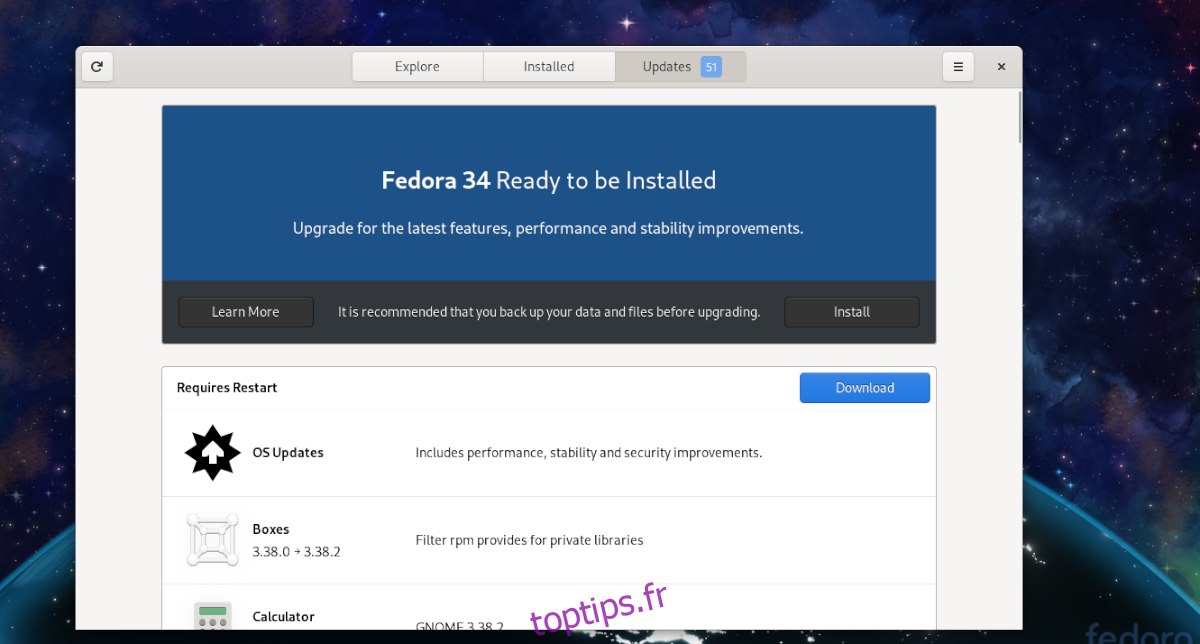
Une fois le processus de mise à jour terminé, Fedora redémarrera et lancera Fedora 34. À partir de là, il vous suffira de saisir votre mot de passe pour utiliser la nouvelle version.

Mise à niveau vers Fedora 34 – Utilisation du terminal
Tout le monde ne peut pas utiliser Gnome Software pour effectuer la mise à niveau vers Fedora 34, car Gnome Software n’est pas présent dans toutes les variantes de Fedora (comme celles basées sur KDE ou Cinnamon). De plus, certains utilisateurs de Fedora préfèrent utiliser la ligne de commande pour effectuer cette opération.
Si vous préférez mettre à niveau votre système Fedora 33 vers Fedora 34 en utilisant la ligne de commande, la première étape consiste à ouvrir une fenêtre de terminal sur votre bureau Fedora. Pour ce faire, appuyez sur Ctrl + Alt + T sur votre clavier, ou recherchez « terminal » dans le menu des applications.
Une fois la fenêtre du terminal ouverte et prête à être utilisée, utilisez la commande `dnf update` pour mettre à jour votre système Fedora 33 vers la version la plus récente. Il est essentiel que les derniers packages soient installés avant de tenter la mise à niveau vers Fedora 34.
sudo dnf update
Une fois la mise à jour terminée, vous devrez installer le paquet « dnf-plugin-system-upgrade ». Ce paquet facilite la mise à niveau via la ligne de commande, il est donc nécessaire de l’installer.
sudo dnf install dnf-plugin-system-upgrade
Une fois le dernier outil de mise à niveau de Fedora installé, vous pouvez télécharger les derniers paquets de la version 34 via DNF. Étant donné que vous utilisez actuellement Fedora 33, vous devrez indiquer à Fedora de télécharger la version 34.
Pour télécharger les paquets de mise à niveau, utilisez la commande `system-upgrade download`. Sachez que cette commande peut prendre un certain temps. Fedora est un système d’exploitation volumineux, et le volume de données à télécharger est conséquent.
sudo dnf system-upgrade download --releasever=34
Une fois le téléchargement terminé, et que tous les paquets Fedora 34 sont récupérés et prêts à être installés, utilisez la commande `system-upgrade reboot`. Cette commande redémarrera votre PC Fedora, comme le ferait Gnome Software, et lancera le processus de mise à niveau.
sudo dnf system-upgrade reboot
Le processus de mise à niveau prendra plusieurs minutes, comme prévu. Une fois la mise à jour terminée, Fedora redémarrera et vous permettra de vous connecter. Une fois connecté, vous utiliserez Fedora 34 !